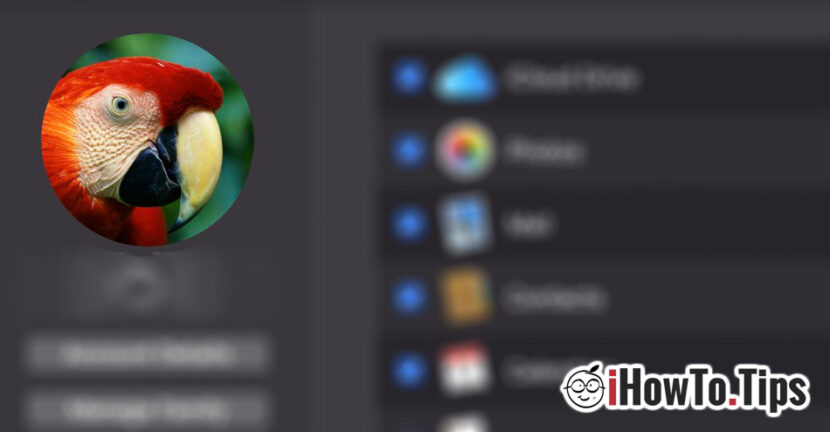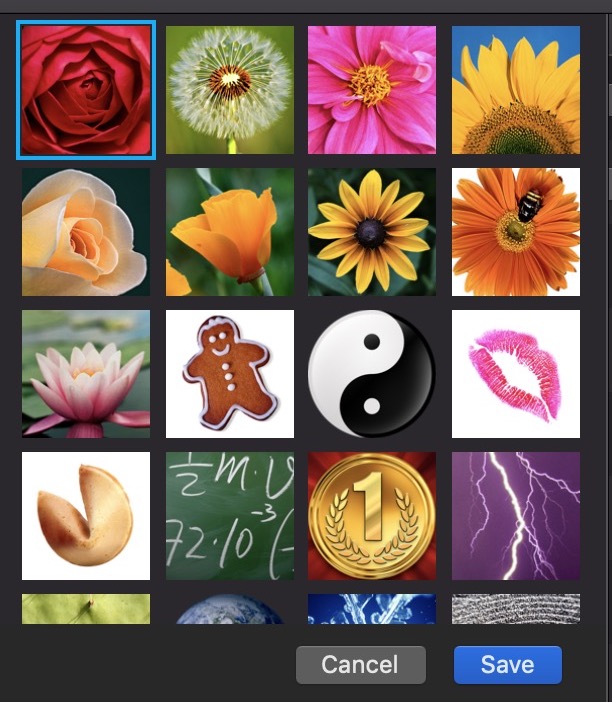Ca la majoritatea conturilor online, si pe iCloud avem optiunea sa ne setam o poza de profil. Comparativ cu Facebook, care tine in adins ca poza de profil sa fie una personala, Apple ne ofera pe Mac un set de imagini din care putem alege singuri o poza pentru cont.
Imaginea de profil iCloud este vizibila in diferite locuri unde suntem autentificati. De la contul de iCloud de pe iPhone (in Settings) pana la App Store pe Mac.
Cum schimbam poza de profil a contului de iCloud pe Mac
1. Deschidem panoul System Preferences si facem click pe „iCloud”.
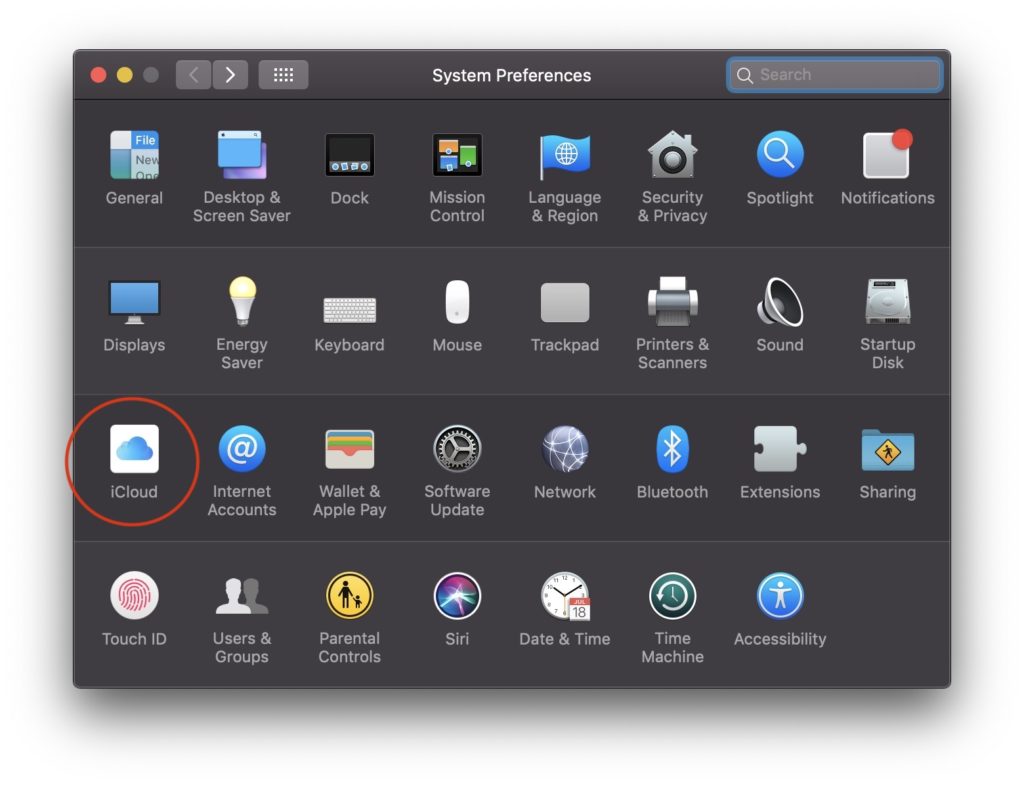
2. In „iCloud” pe bara din partea stanga avem poza de profil a contului nostru. Daca ducem cursorul peste ea, o sa apara imediat butonul de „Edit”.
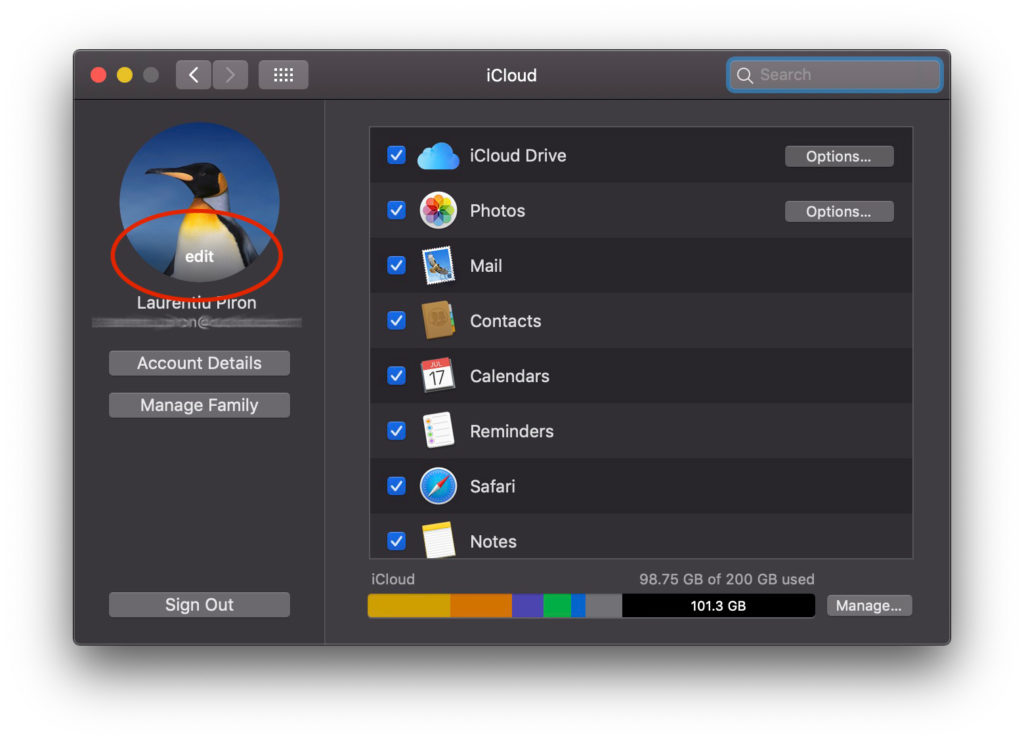
3. In caseta de dialog care se deschide dupa ce apasam „Edit” avem mai mai multe optiuni.
- Current – este imaginea curenta la care avem posibilitatea de editare zoom in / zoom out.
- Defaults – avem la dispozitie un set de imagini prestabilit de Apple.

- Camera – va porni camera de pe MacBook si puteti face o captura instantanee pentru poza de profil
- Photos – va arata pozele disponibile in folderul „Photos” de pe user-ul dvs.
Daca doriti o poza de profil din calculatorul dvs. cea mai simpla metoda este sa deschideti panelul iCloud e la punctul „2” si sa trageti poza peste cea actuala. Aceasta va fi inlocuita automat atat pe Mac cat si pe iPhone sau iPad.
In multe situatii poza de user din „login screen” nu se schimba, chiar daca aceasta a fost actualizata in iCloud. Pentru a forta schimbare pozei din „Login Screen” pe Mac, mergeti la „Users & Groups„.
Acest fisier contine poza contului de iCloud in marime originala. Chiar daca la prima vedere nu pare a fi o imagine, el poate fi deschis in aplicatia „Preview”.
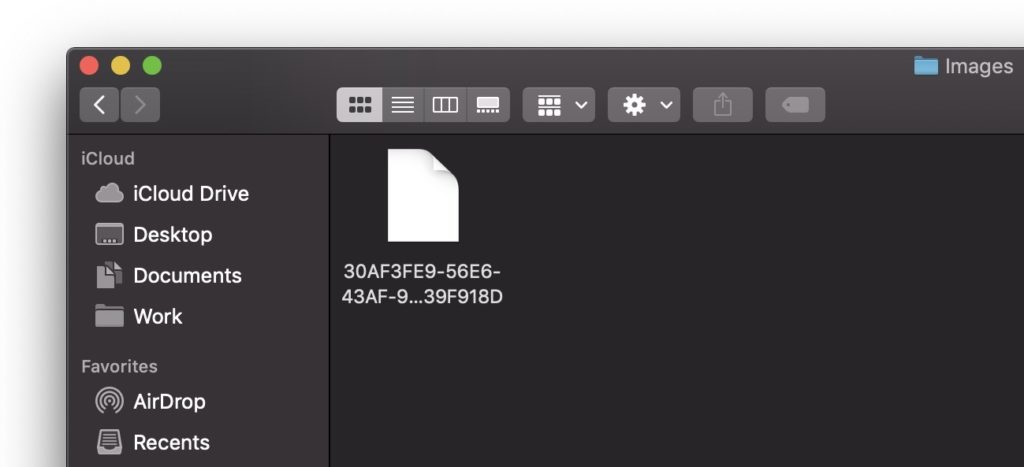
O alta varianta este inlocuirea imaginii de profil iCloud de pe iPhone sau iPad.
Cum schimbam poza de profil iCloud de pe iPhone sau iPad
In primul rand trebuie sa va asigurati ca aveti pe iPhone / iPad poza pe care doriti sa o setati la profil.
Deschidem „Settings” si apasam pe numele de utilizator iCloud (Apple ID). Aceasta este prima optiune din meniul „Settings”. In „Apple ID” apasam pe poza de profil, dupa care alegem sursa noii poze.
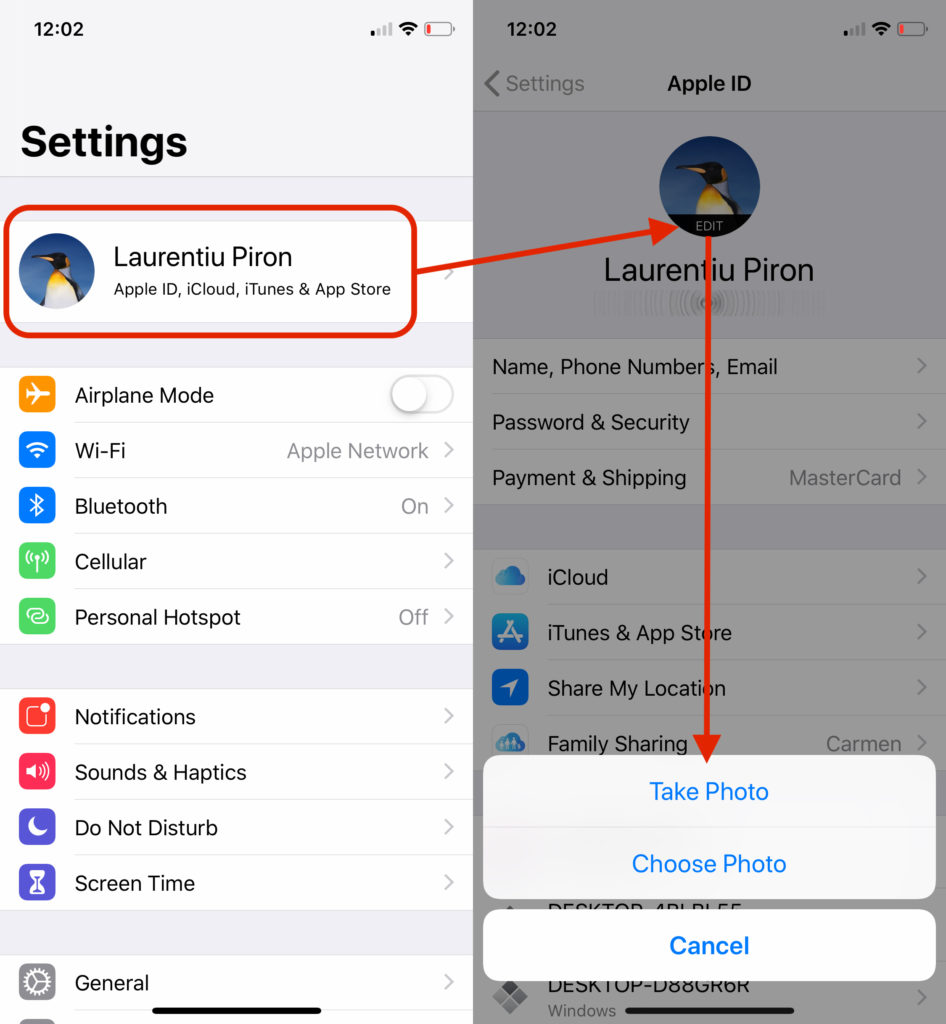
Putem folosi camera pentru un selfie sau putem alege o poza deja salvata in „Photos”.